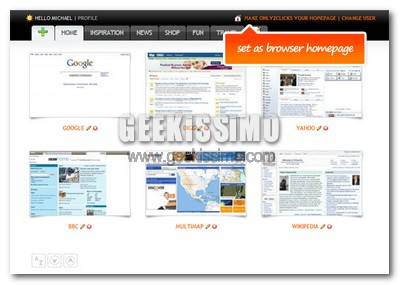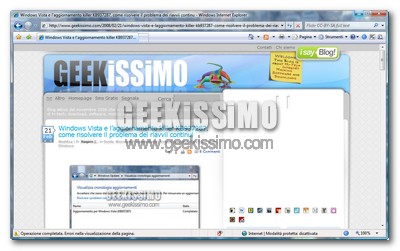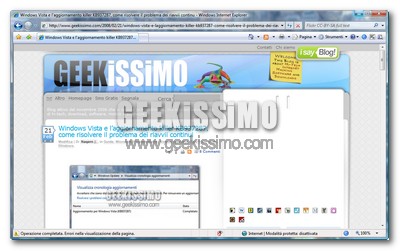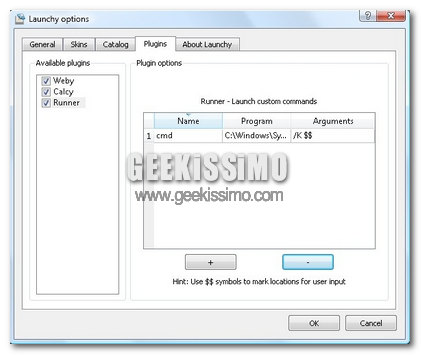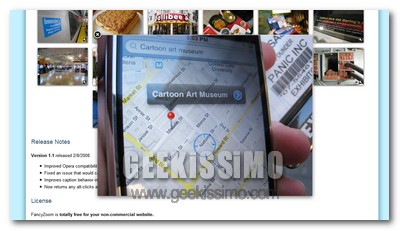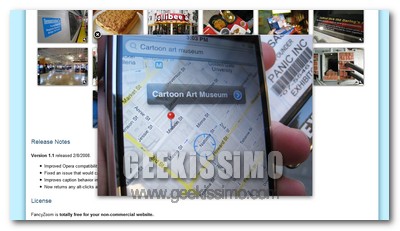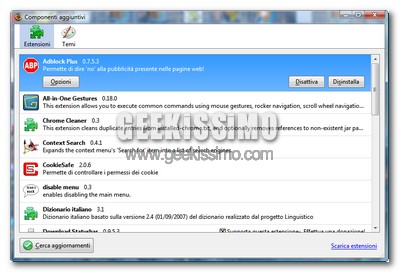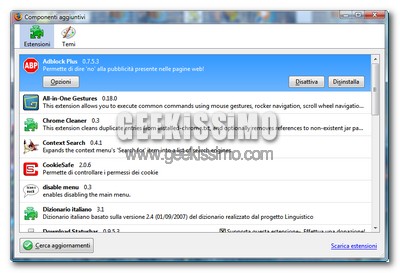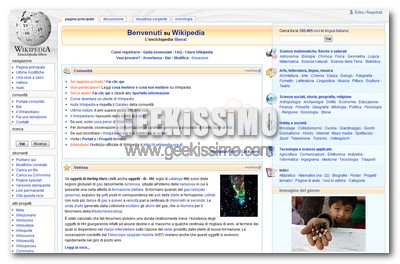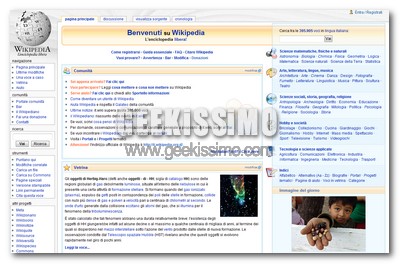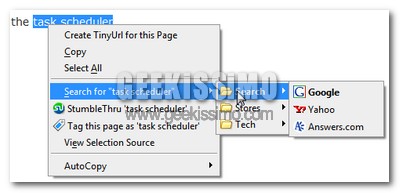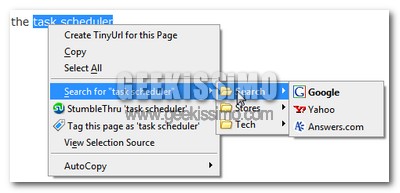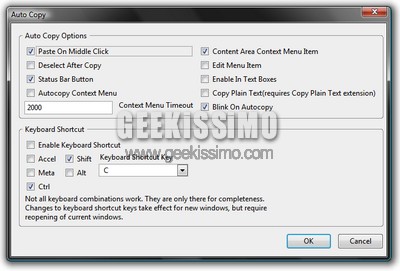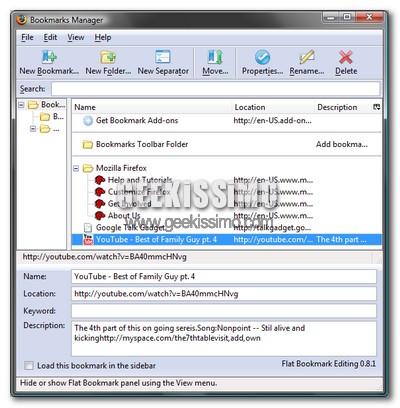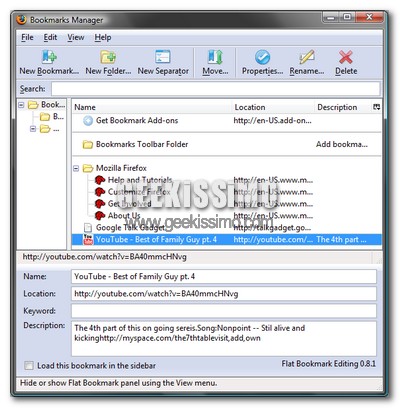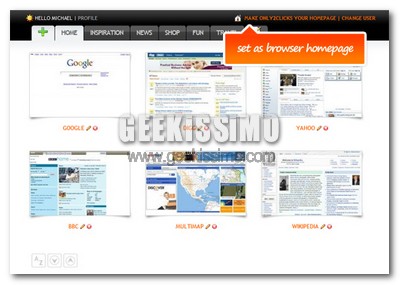
Tra le tante opportunità offerte dal magico mondo dei servizi web e dei moderni browser, spicca sicuramente quella di poter avere tutti i nostri siti preferiti in un’unica pagina, immediatamente consultabile, personalizzabile ed accessibile da qualsiasi sistema e/o computer.
Ed allora non perdiamoci più in chiacchiere e vediamo subito insieme tutti questi ottimi strumenti gratuiti che ci permettono di navigare sul web in modo decisamente più comodo e veloce rispetto al passato:
- Only2Clicks: ottimo servizio web gratuito che permette di avere tutti i nostri siti preferiti in un’unica pagina, organizzati perfettamente in diverse schede, e con tanto di anteprima grafica che rende molto più veloce l’accesso a colpo d’occhio. Altamente personalizzabile, veloce da caricare e facilissimo da utilizzare.
- Hyperigo: altro buonissimo servizio web gratuito che permette di avere tutti i nostri siti preferiti in un’unica pagina, molto simile ad “Only2Clicks” è quindi la soluzione ideale per chi non si sentisse abbastanza soddisfatto da quest’ultimo.